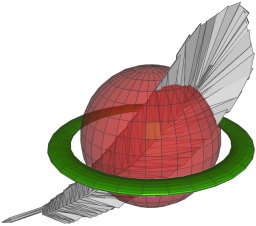
SpatiaLite es un motor de base de datos SQLite al que se le han agregado funciones espaciales.
Esta guía describe cómo abrir una base de datos desde la línea de comandos y cómo usar la interfaz gráfica.
Abrir una consola y abrir una base de datas de ejemplo con spatialite:
spatialite /home/user/data/spatialite/regions.sqlite
Comando útiles en la interfaz de comandos:
.help
.tables
.quit
Algunas consultas espaciales de ejemplo:
SELECT lc.NOME, lc.NOME_PROV, lc.COM, mh.Perimeter
FROM LocalCouncils AS lc, MunicipalHalls AS mh
WHERE CONTAINS(lc.Geometry,mh.Geometry) AND lc.NOME LIKE 'VILLA%'
ORDER BY lc.NOME;
.headers ON
SELECT COMUNE, LOCALITA, Area(Geometry)/1000000 AS "Area Sq.km."
FROM PopulatedPlaces ORDER BY "Area Sq.km." DESC LIMIT 10 ;
SELECT lc.NOME AS "Provence Name", X(mh.Geometry) AS X_COORD, Y(mh.Geometry) AS Y_COORD
FROM LocalCouncils AS lc, MunicipalHalls AS mh
WHERE mh.COMU=lc.COM ORDER BY "Provence Name" LIMIT 10;
Hacer clic en el botón “Disconnecting current SQLite DB”
Hacer clic en el botón “Connect existing SQLite DB”
Navegar a la carpeta /home/user/data/spatialite y elegir trento.sqlite
Hacer clic con el botón derecho en la tabla MunicpalHallsView y seleccionar “Show Columns”
Hacer clic con el botón derecho en la tabla PopulatedPlaces y seleccionar “Edit table rows”
En el panel SQL superior escribir:
SELECT NOME, X(Geometry) AS Longitude, Y(Geometry) AS Latitude
FROM "MunicipalHallsView"
WHERE NOME_PROV LIKE "BRESCIA";
y hacer clic en el botón “Execute SQL” de la derecha
Deberías ver un mapa de la provincia de Trento en Italia.
Algunos desafíos más que usted puede probar:
Para aprender más acerca de SpatiaLite, un buen punto de partida es la página del proyecto Spatialite, y asegúrese de visitar el tutorial Spatialite cookbook.